
Guide : Comment transférer des données d'un LG à un autre LG sans effort

C'est toujours excitant de recevoir un nouveau téléphone, et transférer les données (contacts, photos, vidéos, musique, applications, etc.) de l'ancien vers le nouveau est une priorité. Si vous venez d'acquérir un nouveau téléphone LG et que vous cherchez une solution pour transférer vos données entre deux téléphones LG, vous êtes au bon endroit.
Il existe plusieurs façons de procéder. Nous avons sélectionné pour vous les 6 meilleures méthodes pour transférer des données d'un téléphone LG à un autre. Poursuivez votre lecture pour en savoir plus.
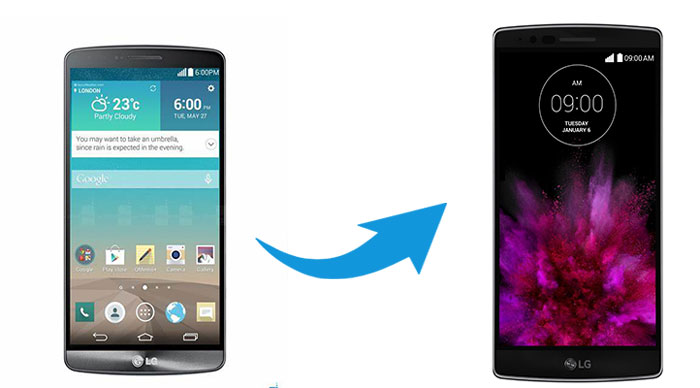
Le premier outil que nous recommandons vivement est Coolmuster Mobile Transfer . Il permet de transférer facilement et directement des données d'un téléphone à un autre. Pour les transferts entre Android Android , il prend en charge un large éventail de types de fichiers, notamment les contacts, les SMS, l'historique des appels, la musique, les vidéos, les photos, les livres numériques et les applications.
Principales caractéristiques de ce logiciel de transfert :
Téléchargez Coolmuster Mobile Transfer .
Voici les étapes simples pour transférer des données d'un LG à un autre :
Étape 1 : Téléchargez et exécutez Coolmuster Mobile Transfer sur votre ordinateur, puis connectez vos téléphones LG à l'ordinateur à l'aide de câbles USB.

Étape 2 : Une fois vos téléphones LG connectés à Coolmuster Mobile Transfer , l’interface principale s’affichera comme ci-dessous. Assurez-vous que l’ancien téléphone LG est bien le téléphone source. Si ce n’est pas le cas, cliquez sur « Inverser » pour permuter les deux téléphones.

Étape 3 : Sélectionnez les éléments que vous souhaitez transférer, puis cliquez sur Démarrer la copie pour transférer les données de l'ancien téléphone LG vers le nouveau téléphone LG.

Vous pouvez suivre le tutoriel vidéo ici (environ 2 minutes) :
Conseils : Vous venez de passer de Samsung à LG ? Voici 2 méthodes de transfert Samsung vers LG qui ont fait le buzz .
Une autre solution efficace pour transférer des données de votre LG vers un nouveau téléphone est d'utiliser LG Mobile Switch. Cette application officielle, développée par LG, permet de transférer des fichiers depuis un appareil Android ou iOS vers votre téléphone LG. LG Mobile Switch prend en charge de nombreux types de fichiers, notamment les photos, les vidéos, la musique, les documents, l'historique des appels, les contacts, les SMS, le calendrier, les applications et les mémos vocaux. Il est important de noter que, le transfert de données étant limité aux téléphones LG, cet outil ne permet pas de transférer des données vers d'autres appareils.
LG Mobile Switch vous permet de transférer des données de votre téléphone via un câble USB ou en Wi-Fi. Pour un transfert par câble USB, un adaptateur OTG est nécessaire pour connecter les deux appareils.
Voici comment effectuer un transfert de téléphone LG vers LG avec LG Mobile Switch :
Étape 1 : Téléchargez et ouvrez LG Mobile Switch sur vos deux appareils LG, puis sélectionnez l'option câble USB .
Étape 2 : Branchez un adaptateur USB OTG sur le nouveau téléphone LG, puis utilisez un câble USB pour connecter l'ancien téléphone LG et l'adaptateur OTG.
Étape 3 : Sur vos deux téléphones, faites glisser la fenêtre de notification vers le bas et sélectionnez le mode de transfert USB MTP.
Étape 4 : Sélectionnez Envoyer sur votre ancien téléphone LG et Recevoir sur votre nouveau téléphone LG.
Étape 5 : Sélectionnez les données à transférer, puis appuyez sur Démarrer . Une fois le transfert terminé, redémarrez votre nouveau téléphone LG.
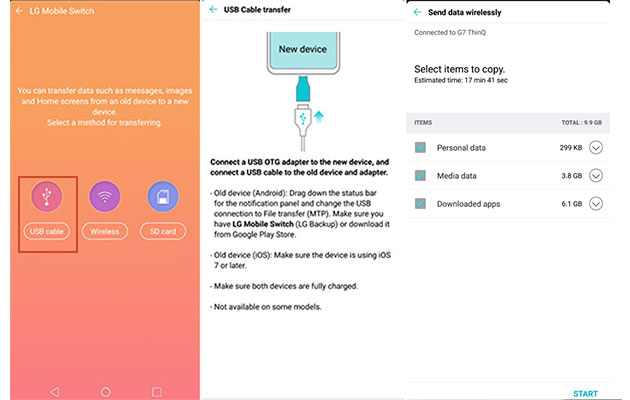
Vous pouvez également utiliser la fonction de sauvegarde et de réinitialisation de votre téléphone LG pour transférer facilement des fichiers d'un téléphone LG à un autre. Pour ce faire, vous devrez sauvegarder vos données de l'ancien téléphone LG sur le cloud LG, puis les restaurer sur ce dernier.
Voici comment transférer des fichiers d'un LG à un autre grâce à la fonction LG Backup & Reset :
Étape 1 : Sauvegardez les données de votre ancien téléphone LG
Déverrouillez votre ancien appareil LG et accédez à Paramètres > Général > Sauvegarde et réinitialisation > activez Sauvegarder mes données et Restauration automatique > Sauvegarder sur LG Cloud . Vous devrez vous connecter à votre compte LG Cloud.

Étape 2 : Restaurez les données sur le nouveau téléphone LG
Une fois la sauvegarde terminée sur votre ancien téléphone, passez à votre nouveau téléphone LG et accédez à Paramètres > Général > Sauvegarde et restauration > Restaurer à partir d'une sauvegarde . Vous pouvez alors sélectionner les sauvegardes précédentes et les restaurer sur votre nouveau téléphone LG.
LG Bridge est un logiciel de gestion de données proposé par LG. Il permet de gérer les données de votre téléphone LG directement sur votre ordinateur. Vous pouvez ainsi gérer vos fichiers, mettre à jour le logiciel et effectuer des sauvegardes et restaurations LG via un câble USB. La fonction de sauvegarde et de restauration est particulièrement utile pour transférer des données entre deux téléphones LG. Cependant, un problème de compatibilité peut survenir : certains fichiers de sauvegarde peuvent ne pas être restaurables si les deux téléphones fonctionnent avec des versions différentes.
Installez LG Bridge sur votre ordinateur et suivez les étapes ci-dessous pour transférer des données d'un appareil LG à un autre.
Étape 1 : Téléchargez et lancez LG Bridge
Connectez votre ancien téléphone LG à l'ordinateur à l'aide d'un câble USB, puis lancez LG Bridge sur votre ordinateur et accédez à l'onglet Sauvegarde LG .

Étape 2 : Sauvegardez les données de votre ancien téléphone LG sur votre ordinateur.
Cliquez sur le bouton Sauvegarder , puis sélectionnez les fichiers à sauvegarder. Une fois la sélection effectuée, cliquez sur Démarrer pour sauvegarder les données de votre ancien appareil LG sur votre ordinateur. La progression de la sauvegarde s'affichera à l'écran.

Étape 3 : Restaurez les sauvegardes sur votre nouveau téléphone LG
Une fois la sauvegarde terminée, connectez votre nouveau téléphone LG à l'ordinateur via un câble USB, puis accédez à Sauvegarde LG > Restaurer > sélectionnez votre dernière sauvegarde LG et cliquez sur Suivant > choisissez les fichiers de sauvegarde que vous souhaitez restaurer, puis cliquez sur Démarrer .

Google Drive est une application pratique pour transférer des fichiers entre téléphones LG. Tout comme avec le cloud LG, le transfert s'effectue dans le cloud ; aucun câble USB n'est donc nécessaire.
Voici comment synchroniser des données entre deux téléphones LG via Google Drive.
Étape 1 : Téléchargez Google Drive sur vos deux téléphones LG.
Étape 2 : Sur votre ancien téléphone LG, ouvrez l’application Google Drive et connectez-vous à votre compte Google. Appuyez ensuite sur l’icône Menu en haut à gauche et sélectionnez Paramètres > Sauvegarde et synchronisation . Vos données seront automatiquement sauvegardées sur Google Drive.
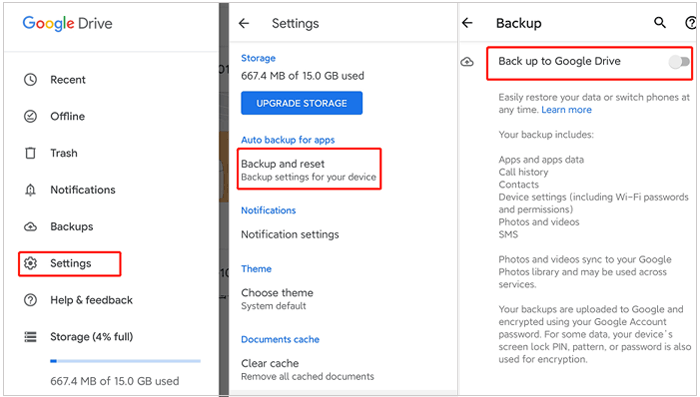
Étape 3 : Ouvrez maintenant Google Drive sur votre nouveau téléphone LG et connectez-vous au même compte Google ; les sauvegardes de votre ancien téléphone LG apparaîtront alors sur votre nouveau téléphone LG.
Si vous souhaitez uniquement transférer des contacts d'un LG à un autre, vous pouvez utiliser une carte SIM. L'utilisation d'une carte SIM est également une bonne option pour transférer des contacts d' Android à Android . Cette méthode permet de transférer les informations de contact, notamment les noms, les numéros de téléphone et les adresses e-mail, d'un téléphone à l'autre. La procédure est très simple.
Guide pour transférer des contacts d'un téléphone LG à un autre :
Étape 1 : Sur votre ancien téléphone LG, ouvrez l’application Contacts et appuyez sur l’icône Plus (les trois points en haut à droite), puis sélectionnez Gérer les contacts > Importer / Exporter > Exporter vers la carte SIM . Vous devrez peut-être sélectionner les contacts à exporter.
Étape 2 : Une fois vos contacts de l'ancien téléphone LG copiés sur la carte SIM, retirez la carte SIM de votre ancien téléphone puis insérez-la dans votre nouveau téléphone LG.
Étape 3 : Sur votre nouveau téléphone LG, ouvrez l'application Contacts , puis cliquez sur l'icône Plus > Gérer les contacts > Importer/Exporter > Importer depuis la carte SIM .

Transférer des données entre appareils LG est assez simple, car le processus s'effectue entre deux appareils du même fabricant. Vous pouvez utiliser l'application officielle de transfert LG à LG, comme LG Smart Switch ou LG Bridge. Cependant, Coolmuster Mobile Transfer est l'outil le plus recommandé. Compatible avec Android et iOS , il vous permet de transférer facilement une grande variété de données entre téléphones.
Pourquoi ne pas télécharger la version d'essai gratuite et la tester ? N'hésitez pas à laisser un commentaire ci-dessous en cas de problème lors de son utilisation.
Articles connexes :
Guide pratique pour transférer des fichiers LG vers un ordinateur
[3 Solutions] Comment transférer toutes les conversations WhatsApp d' Android à Android ?
Comment transférer des photos d' Android à Android ? [4 méthodes]
5 solutions pour transférer de la musique d' Android vers iPhone

 Transfert de téléphone à téléphone
Transfert de téléphone à téléphone
 Guide : Comment transférer des données d'un LG à un autre LG sans effort
Guide : Comment transférer des données d'un LG à un autre LG sans effort





